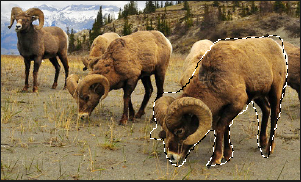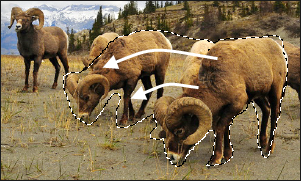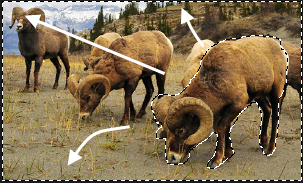使用「選擇范圍」
您可以使用「選擇范圍」隔離出相片的一塊區域,這樣就可以給該區域應用編輯或濾鏡,而不是針對整個相片。這里有六種不同的選擇工具,每種都可以按照不同的方式來選擇相片區域。隨著所選的具體工具,可用的控件也隨之改變。
要使用「選擇范圍」工具:
- 在「編輯」模式下,從窗格頂部選擇以下選擇范圍工具對應的按鈕:畫筆選擇工具、多邊形選擇工具、矩形選擇工具、橢圓形選擇工具、套索選擇工具、魔術棒選擇工具。有關使用這些工具的更為詳細的步驟說明,請參閱下文。
您可以將「選擇范圍」與以下「編輯」工具一起使用:
- 修復:膚色微調,色差
- 添加:暈影、特效、移軸、繪畫工具、粒狀
- 曝光/光線:曝光、色階、自動色階、色調曲線、光線均衡 (Light EQ™ )、除霧以及減淡與加深
- 顏色:白平衡、顏色均衡、顏色平衡、轉換成黑白、拆分色調
- 細節:銳化、模糊、雜點、清晰度、細節畫筆
選擇工具
-
 自由套索:單擊鼠標左鍵并拖動光標,在希望選擇的區域上進行繪制。隨著繪制的進行,會出現一個線條,顯示您已經繪制的位置。在釋放鼠標時,線條的終點自動連接到起點以完成選擇。此時整個選擇范圍會有一個動畫效果,看起來像是行進中的螞蟻。
自由套索:單擊鼠標左鍵并拖動光標,在希望選擇的區域上進行繪制。隨著繪制的進行,會出現一個線條,顯示您已經繪制的位置。在釋放鼠標時,線條的終點自動連接到起點以完成選擇。此時整個選擇范圍會有一個動畫效果,看起來像是行進中的螞蟻。
-
 魔術棒:單擊影像中的任何區域,相同顏色的所有像素便都包含在選擇范圍內。您可以選擇僅選擇與單擊的點顏色相同的像素,也可以選擇相片中所有相似的像素。您可以增加閾值以便在選擇范圍中包含更多的像素。閾值越低,要包含的像素便與所單擊的點越相似。閾值越大,可以包含到選擇范圍內的像素便可以越不相同。
魔術棒:單擊影像中的任何區域,相同顏色的所有像素便都包含在選擇范圍內。您可以選擇僅選擇與單擊的點顏色相同的像素,也可以選擇相片中所有相似的像素。您可以增加閾值以便在選擇范圍中包含更多的像素。閾值越低,要包含的像素便與所單擊的點越相似。閾值越大,可以包含到選擇范圍內的像素便可以越不相同。
-
 矩形 或
矩形 或  橢圓形:單擊并拖動一個矩形或橢圓,從初次單擊的點開始,并在釋放鼠標時結束。
橢圓形:單擊并拖動一個矩形或橢圓,從初次單擊的點開始,并在釋放鼠標時結束。
-
 多邊形:單擊影像的任意區域開始選擇。隨著您移動鼠標,選擇范圍將跟隨光標擴大。要更改選擇線方向,單擊鼠標左鍵。雙擊完成選擇。
多邊形:單擊影像的任意區域開始選擇。隨著您移動鼠標,選擇范圍將跟隨光標擴大。要更改選擇線方向,單擊鼠標左鍵。雙擊完成選擇。
-
 畫筆:您可以使用畫筆選擇工具基于顏色、亮度值或顏色與亮度的組合來確定選擇范圍。從「上下文」欄的下拉菜單選擇「顏色」、「亮度」或「魔術」來定義您的選擇。然后將畫筆的中心與您希望定位的顏色、亮度或組合對齊,然后開始刷。您可以增加「容差」,以便在選擇范圍中包含更廣泛的像素。容差越低,要包含的像素便與所單擊的點越相似。單擊右鍵可擦除所選內容。
畫筆:您可以使用畫筆選擇工具基于顏色、亮度值或顏色與亮度的組合來確定選擇范圍。從「上下文」欄的下拉菜單選擇「顏色」、「亮度」或「魔術」來定義您的選擇。然后將畫筆的中心與您希望定位的顏色、亮度或組合對齊,然后開始刷。您可以增加「容差」,以便在選擇范圍中包含更廣泛的像素。容差越低,要包含的像素便與所單擊的點越相似。單擊右鍵可擦除所選內容。
疊加選項
您可以根據最適合自己所選任務的可視化效果自定義所選內容的外觀。
要自定義選擇疊加:
- 選擇選擇 | 疊加選項...
- 在「疊加選項」對話框中,選擇以下疊加選項之一:
|
Marching Ants
|
此選項使用帶有動畫效果的短線勾勒除了選擇范圍的輪廓。
|
|
突顯的選擇
|
此選項以您選擇的顏色突出顯示您的選擇。從下拉菜單中選擇一種顏色。您可以使用「阻光度」滑塊自定義顏色疊加的透明度。
|
|
已曝光的選擇
|
此選項以您選擇的顏色突出顯示未選擇的影像區域。從下拉菜單中選擇一種顏色。您可以使用「阻光度」滑塊自定義未選擇區域的透明度。
|
- 按確定。
使用選擇工具
要使用「套索」:
- 選擇套索按鈕。
- 在影像上,單擊鼠標左鍵,并在繪制區域的同時按住它。
- 釋放鼠標按鈕以完成選擇。
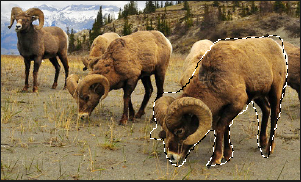
- 要清除選擇,請單擊影像上的任何位置(對于「套索」、「矩形」或「橢圓形」選擇)。
- 要添加到現有的選擇,請按住 Shift 鍵或按住「上下文」欄中的添加到選擇按鈕,并繪制包含原始選擇線任何部分的形狀。

釋放鼠標時,原始選擇范圍擴展到包含所添加的內容的外緣。
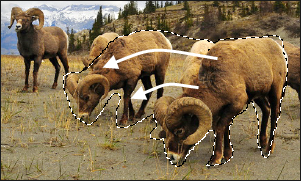
- 要給選擇添加多個區域,請按住 Shift 鍵或按住「上下文」欄中的添加到選擇按鈕,并在影像的任何部分進行繪制。

只要不觸及到任何其它選擇范圍的線條,便可以將多個獨立的區域添加到選擇范圍。

- 要從選擇中減去,請按住 Ctrl 鍵或按住「上下文」欄中的從選擇中減去按鈕,并繪制包含原始選擇范圍一部分的形狀,或將它完全包括在內。

- 如果您希望對影像的外部區域應用編輯或效果,則需要單擊選擇 | 反向反轉所選區域。
現在選擇范圍包含影像中原始選擇范圍之外的所有區域,中心區域在選擇范圍之外。
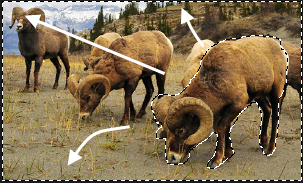
您可以透過按住「預覽」按鈕來預覽選擇遮罩: 
您可以選擇某個編輯工具或特殊效果,以便應用于選擇范圍。
要使用「魔術棒」:
- 選擇魔術棒按鈕。
- 單擊影像中的任何顏色。
- 請執行以下操作之一:
- 滑動閾值滑塊以調整要包含或排除的像素數。「閾值」滑塊設置像素需要與所單擊的點多么相似才能被包含在選擇范圍中。
- 如果只希望包含接觸到所單擊的點的那些像素,請單擊已連接復選框。
- 按住 Shift 并單擊選擇范圍的旁邊以包含更多的像素。
- 按住 Ctrl 并單擊選擇范圍的旁邊以減去一些像素。
- 從「魔術棒類型」下拉列表中,選擇以下選項之一:
- 亮度:選擇影像中與所單擊區域的亮度相似的像素。
- 顏色:選擇影像中與所單擊區域的色彩和亮度相似的像素。
顏色通常是您的最佳選擇。
- RGB:選擇影像中與所單擊區域的紅、綠、藍組合相似的像素。
您可以透過按住「預覽」按鈕來預覽選擇遮罩: 
您可以選擇某個編輯工具或特殊效果,以便應用于選擇范圍。
要使用矩形或橢圓形選擇工具:
- 選擇矩形或橢圓形按鈕。
- 單擊并拖動以便在影像上繪制選擇范圍。
- 請執行以下操作之一:
- 若要添加到現有選擇,請按住 Shift,或使用添加到選擇按鈕,
 然后拖動包含原始選擇行任何部分的另一個選擇。釋放鼠標,此時選擇范圍包含附加的區域。
然后拖動包含原始選擇行任何部分的另一個選擇。釋放鼠標,此時選擇范圍包含附加的區域。 - 若要向所選內容中添加多個區域,請按住 Shift 并拖動任意數量的區域。
- 若要從現有選擇中減去,請按住 Ctrl,或使用從選擇中減去按鈕
 ,然后拖動與要減少的選擇相交的另一個選擇。釋放鼠標,此時會刪除新選擇內的任何部分。
,然后拖動與要減少的選擇相交的另一個選擇。釋放鼠標,此時會刪除新選擇內的任何部分。
您可以透過按住「預覽」按鈕來預覽選擇遮罩: 
您可以選擇某個編輯工具或特殊效果,以便應用于選擇范圍。
要使用多邊形選擇工具:
- 選擇多邊形按鈕。
- 單擊影像上的任意位置以開始選擇。
- 再次單擊更改選擇線的方向。
- 雙擊完成選擇。
- 請執行以下操作之一:
- 若要添加到現有選擇,請按住 Shift,或使用添加到選擇按鈕,
 然后拖動包含原始選擇行任何部分的另一個選擇。雙擊鼠標,此時選擇范圍包含附加的區域。
然后拖動包含原始選擇行任何部分的另一個選擇。雙擊鼠標,此時選擇范圍包含附加的區域。 - 若要向所選內容中添加多個區域,請按住 Shift 并拖動任意數量的區域。
- 若要從現有選擇中減去,請按住 Ctrl,或使用從選擇中減去按鈕
 ,然后拖動與要減少的選擇相交的另一個選擇。雙擊鼠標,此時會刪除新選擇內的任何部分。
,然后拖動與要減少的選擇相交的另一個選擇。雙擊鼠標,此時會刪除新選擇內的任何部分。
您可以透過按住「預覽」按鈕來預覽選擇遮罩: 
您可以選擇某個編輯工具或特殊效果,以便應用于選擇范圍。
要使用畫筆選擇工具:
- 選擇畫筆選擇按鈕。
- 從「智能涂刷」下拉菜單中選擇一個選項:
|
顏色
|
根據像素與畫筆中心像素的顏色值的相似程度選擇像素,具體取決于「容差」設置。
|
|
亮度
|
根據像素與畫筆中心像素的亮度值的相似程度選擇像素,具體取決于「容差」設置。
|
|
魔術
|
根據像素與畫筆中心像素的顏色和亮度值組合的相似程度選擇像素,具體取決于「容差」設置。
|
- 使用「容差」滑塊增大或減小所選像素的范圍。
- 將光標放在要選擇的顏色或亮度上,然后在影像上單擊和/或拖動以創建選擇。
要從所選內容中刪除區域,請右鍵單擊并拖動要取消選擇的區域。
要將畫筆用作常規選擇工具,請在刷涂時按住 Shift。
您可以選擇某個編輯工具或特殊效果,以便應用于選擇范圍。
使用滑鼠右鍵按一下滑桿可將其重設為預設值。
結合使用各個工具
您可以單獨使用各個選擇工具,也可以結合起來使用。例如,您可以使用「魔術棒」來選擇大多數特定的顏色,然后切換到「自由套索」將更多的內容添加到選擇范圍,也可以從中減去一些內容。或者,您可以使用「矩形」來選擇較大的一般區域,然后使用「自由套索」來細化它。
要組合使用選擇工具:
- 選擇一個工具,然后利用該工具選擇內容。
- 切換到其他工具。
- 按添加到選擇按鈕。

- 進行其他選擇。
將選擇范圍保存為預置值
這些設置可以保存為預設值以便日后使用。進行選擇后,單擊選擇 | 保存選擇...
要使用先前保存的選擇,單擊選擇 | 加載選擇...
要刪除已保存的選擇,單擊選擇 | 管理選擇...
要剪切與貼上選擇:
- 進行選擇。
- 請執行以下操作之一:
- 按 Ctrl + C 或 Ctrl + X。
- 轉至編輯 | 復制。
- 請執行以下操作之一:
您所選的內容將貼上到圖層編輯器中選定(活動)圖層上方的新圖層上。
要刪除所選的像素:
您可以刪除所選的影像或遮罩區域。要恢復已刪除的像素,使用「撤消」按鈕。
- 進行選擇。
- 單擊選擇 | 刪除所選的像素。
按 Alt + Delete 也可以刪除像素。
要從選擇內容中創建圖層遮罩:
請參閱使用包含圖層的遮罩。
要從選擇內容添加或去除遮罩:
請參閱使用包含圖層的遮罩。
要將遮罩與選擇內容相交:
請參閱使用包含圖層的遮罩。
針對選擇內容
您可以使選擇內容針對特定的色調和亮度值以及皮膚色調。
要按照顏色或色調選擇像素:
- 單擊選擇 | Pixel Targeting (像素定位)...
- 在「像素定位」面板上,按如下所述配置設置。
- 按確定。將選中您的目標顏色或色調。
「Pixel Targeting (像素定位)」面板
「Pixel Targeting (像素定位)」面板由四部分組成:目標色調、目標顏色、皮膚定位及目標遮罩。
目標遮罩:
「目標遮罩」允許您透過以白色顯示影像中的目標區域來查看這些區域。當沒有目標像素時,目標遮罩將顯示為完全黑色。相反,當所有像素都是目標像素時(如在像素定位面板上更改任何滑塊之前),整個目標遮罩將顯示為完全白色。
目標色調:
「目標色調」滑塊允許您以亮度色調為目標進行選擇。要定位一個或多個色調,您可能會發現最容易按「目標色調」部分下的「最小值」按鈕。這將取消選擇所有色調,然后您可以選擇要定位的特定色調,方法是將滑塊向上移動到0到100之間,具體取決于所需的強度。
目標顏色:
「目標顏色」滑塊允許您定位特定顏色以進行選擇。要定位一種或多種顏色,您可能會發現最容易按「目標顏色」部分下的「最小值」按鈕。這將取消選擇所有顏色,然后您可以選擇要定位的特定顏色,方法是將滑塊向上移動到 0 到 100 之間,具體取決于所需的強度。
皮膚定位:
「目標皮膚」滑塊允許您專門針對皮膚色調進行選擇。要定位皮膚色調,請將滑塊向右移動到 0 到 100 之間,具體取決于所需的強度。
移動「皮膚定位」滑塊時,將排除所有其他顏色(皮膚色調除外)。例如,之后您將不能更改綠色滑塊。
要從您的選擇內容中排除皮膚色調,請將滑塊向左移到 0 到 -100 之間。
亮度選項
您可以基于影像亮度創建選擇。像素的亮度越高,該像素上的選項越強大。
要按照亮度選擇像素:
單擊選擇 | 亮度選項。
另請參閱:
 自由套索:單擊鼠標左鍵并拖動光標,在希望選擇的區域上進行繪制。隨著繪制的進行,會出現一個線條,顯示您已經繪制的位置。在釋放鼠標時,線條的終點自動連接到起點以完成選擇。此時整個選擇范圍會有一個動畫效果,看起來像是行進中的螞蟻。
自由套索:單擊鼠標左鍵并拖動光標,在希望選擇的區域上進行繪制。隨著繪制的進行,會出現一個線條,顯示您已經繪制的位置。在釋放鼠標時,線條的終點自動連接到起點以完成選擇。此時整個選擇范圍會有一個動畫效果,看起來像是行進中的螞蟻。 魔術棒:單擊影像中的任何區域,相同顏色的所有像素便都包含在選擇范圍內。您可以選擇僅選擇與單擊的點顏色相同的像素,也可以選擇相片中所有相似的像素。您可以增加閾值以便在選擇范圍中包含更多的像素。閾值越低,要包含的像素便與所單擊的點越相似。閾值越大,可以包含到選擇范圍內的像素便可以越不相同。
魔術棒:單擊影像中的任何區域,相同顏色的所有像素便都包含在選擇范圍內。您可以選擇僅選擇與單擊的點顏色相同的像素,也可以選擇相片中所有相似的像素。您可以增加閾值以便在選擇范圍中包含更多的像素。閾值越低,要包含的像素便與所單擊的點越相似。閾值越大,可以包含到選擇范圍內的像素便可以越不相同。 矩形 或
矩形 或  橢圓形:單擊并拖動一個矩形或橢圓,從初次單擊的點開始,并在釋放鼠標時結束。
橢圓形:單擊并拖動一個矩形或橢圓,從初次單擊的點開始,并在釋放鼠標時結束。 多邊形:單擊影像的任意區域開始選擇。隨著您移動鼠標,選擇范圍將跟隨光標擴大。要更改選擇線方向,單擊鼠標左鍵。雙擊完成選擇。
多邊形:單擊影像的任意區域開始選擇。隨著您移動鼠標,選擇范圍將跟隨光標擴大。要更改選擇線方向,單擊鼠標左鍵。雙擊完成選擇。 畫筆:您可以使用畫筆選擇工具基于顏色、亮度值或顏色與亮度的組合來確定選擇范圍。從「上下文」欄的下拉菜單選擇「顏色」、「亮度」或「魔術」來定義您的選擇。然后將畫筆的中心與您希望定位的顏色、亮度或組合對齊,然后開始刷。您可以增加「容差」,以便在選擇范圍中包含更廣泛的像素。容差越低,要包含的像素便與所單擊的點越相似。單擊右鍵可擦除所選內容。
畫筆:您可以使用畫筆選擇工具基于顏色、亮度值或顏色與亮度的組合來確定選擇范圍。從「上下文」欄的下拉菜單選擇「顏色」、「亮度」或「魔術」來定義您的選擇。然后將畫筆的中心與您希望定位的顏色、亮度或組合對齊,然后開始刷。您可以增加「容差」,以便在選擇范圍中包含更廣泛的像素。容差越低,要包含的像素便與所單擊的點越相似。單擊右鍵可擦除所選內容。